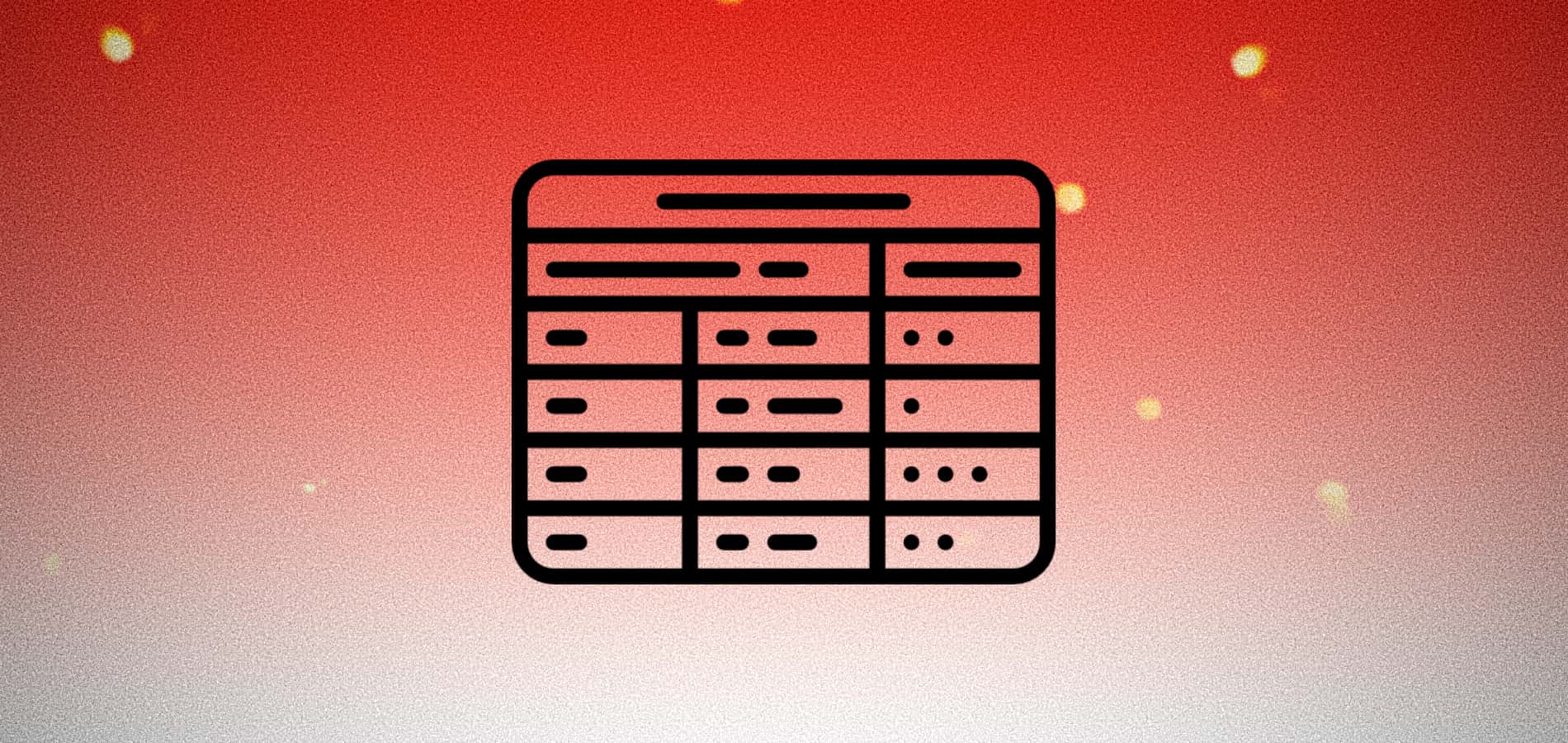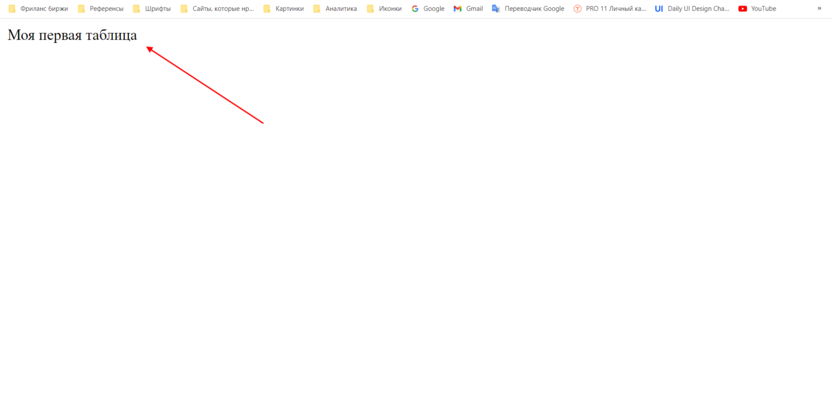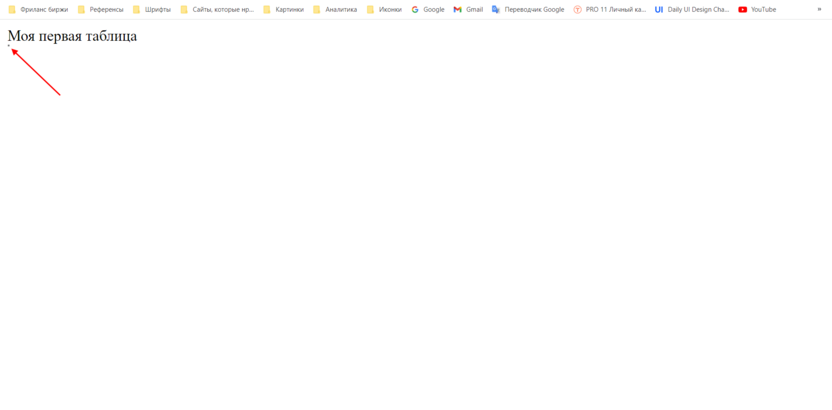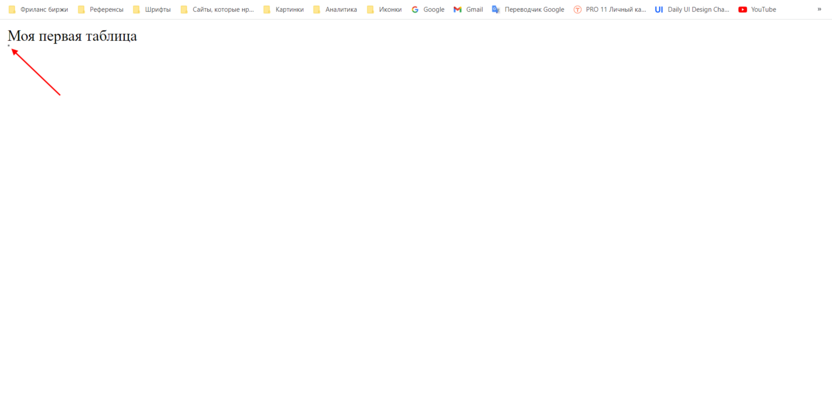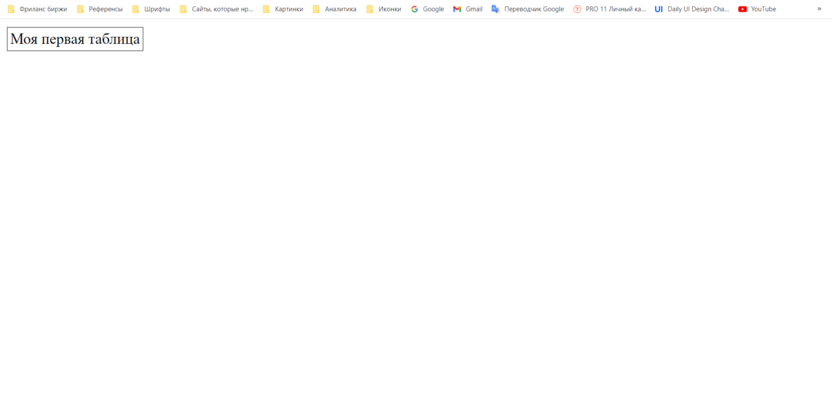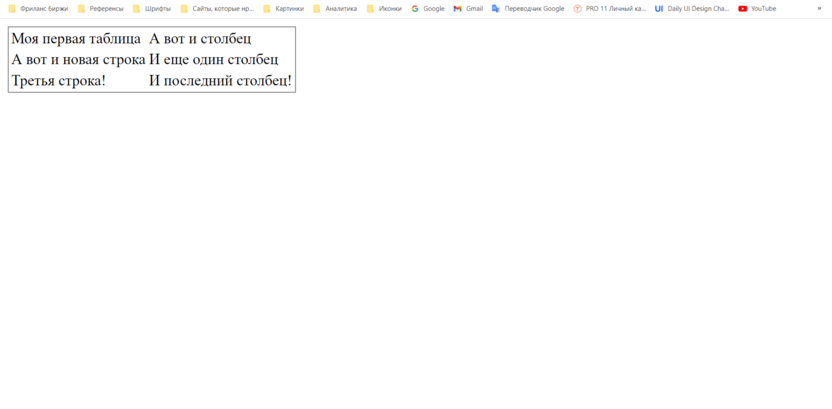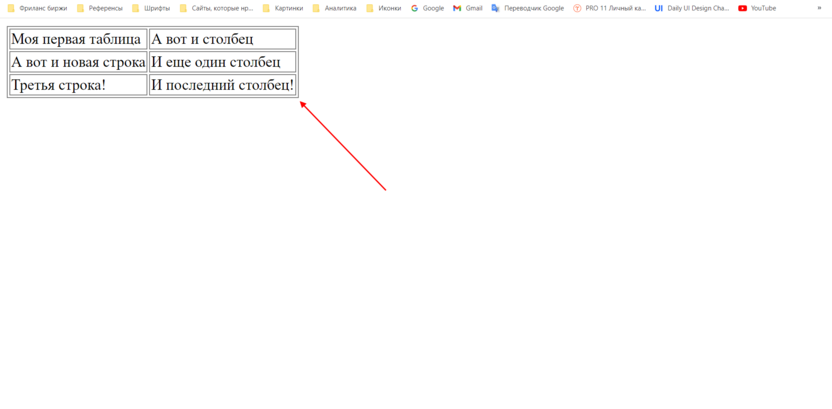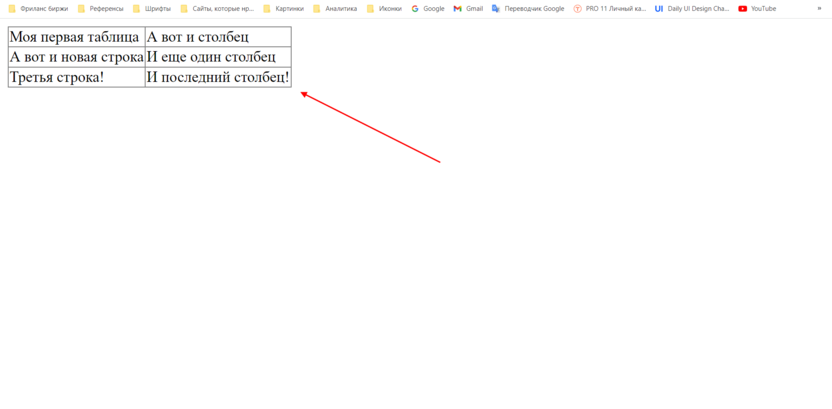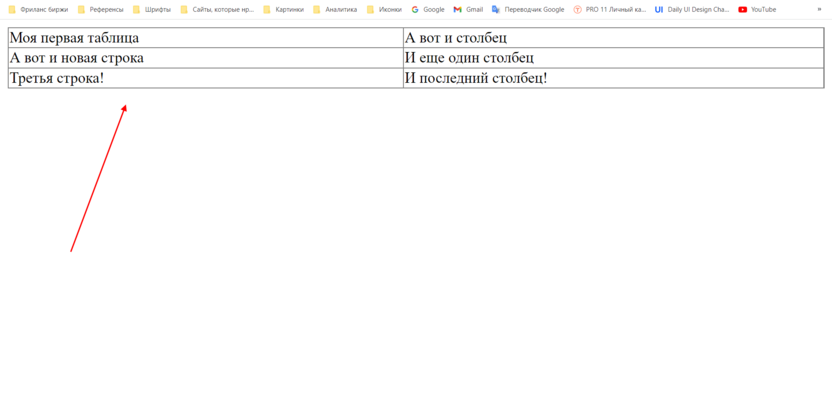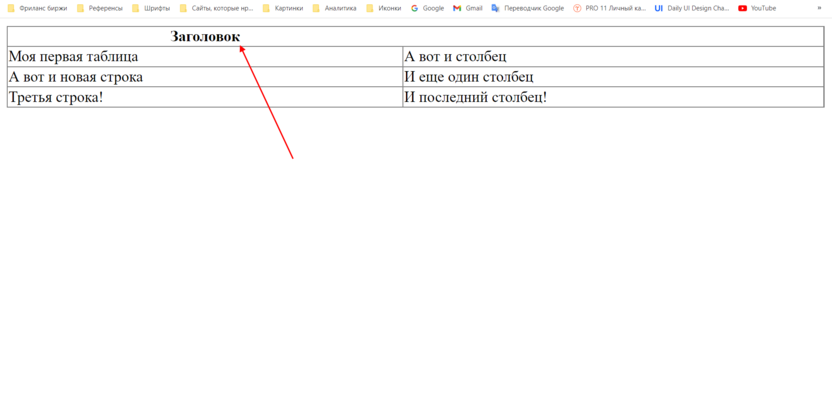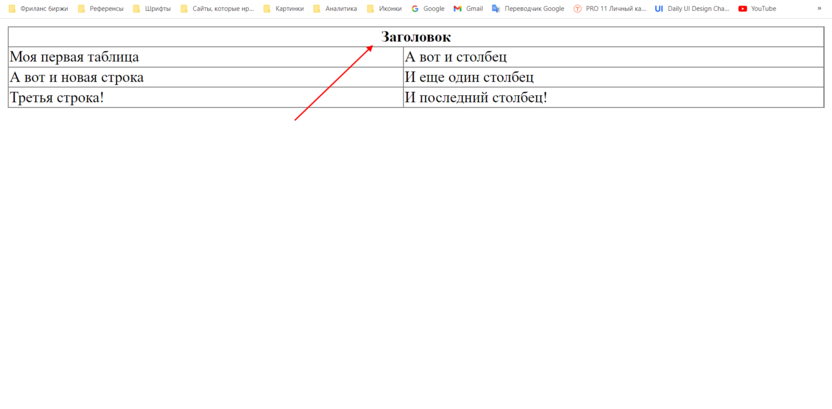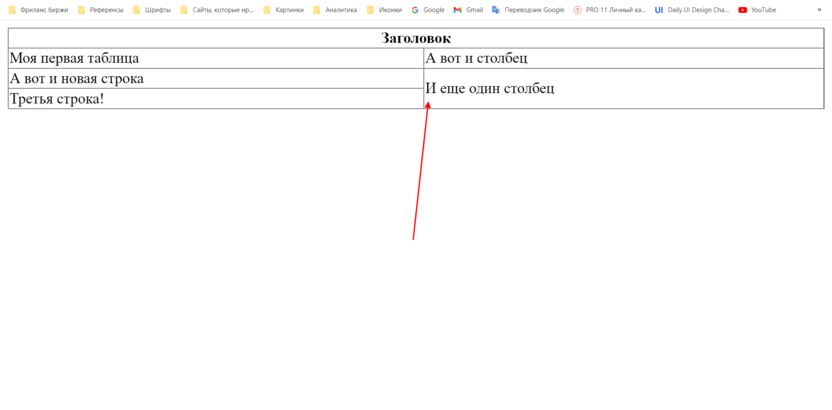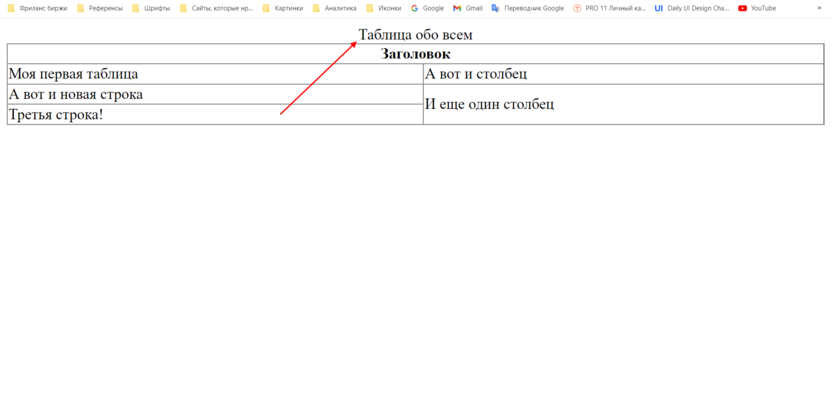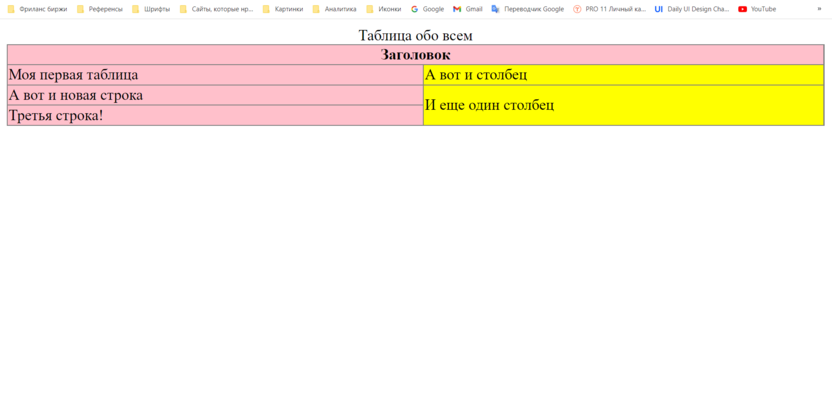- Таблицы в HTML — Создание таблиц — Высота и ширина, фон таблицы
- Создание таблицы: строки и ячейки. Заголовок таблицы
- Выравнивание таблицы. Выравнивание содержимого ячеек
- Высота и ширина таблицы и ячеек
- Границы таблицы и ячеек
- Частичное отображение границ
- Отступы внутри и снаружи ячеек
- Объединение ячеек
- Фон таблицы. Фон ячеек таблицы
- Редактирование таблицы
- Как правильно верстать HTML-таблицы: подробное руководство
- Как создать таблицу
- Как создать строки таблицы
- Заголовок столбцов и строк, объединение ячеек
- Заголовок таблицы
- Группирование строк и столбцов таблицы
- Тело таблицы
- Шапка и подвал таблицы
- Общая сводка по HTML-таблицам
Таблицы в HTML — Создание таблиц — Высота и ширина, фон таблицы
Таблицы довольно широко применяются при создании веб-страниц: они служат не только способом представления и упорядочения данных, но и являются инструментом форматирования страниц — их используют для создания каркаса страницы — применяют табличную верстку.
Определение в Википедии: Табличная верстка — условное название метода верстки HTML-документов, при котором в качестве структурной основы для расположения текстовых и графических элементов документа используются таблицы (то есть HTML-тег ).
Если коротко, то при табличной верстке создается таблица, занимающая в основном всю ширину окна браузера, в каждой ячейке которой располагается тот или иной элемент (или элементы) страницы.
Создание таблицы: строки и ячейки. Заголовок таблицы
Таблица создается с помощью тега
информирует браузер о завершении таблицы.
Любая таблица состоит из столбцов и строк.
| 1-я ячейка 1-ой строки | 2-я ячейка 1-ой строки |
| 1-я ячейка 2-ой строки | 2-я ячейка 2-ой строки |
|---|---|
 |  |
Выравнивание таблицы. Выравнивание содержимого ячеек
При помощи атрибут align Вы можете разместить таблицу в левой или правой ( align= «left» и align= «right» ) части окна браузера (родительского элемента) или по его центру ( align= «center» ).
Выравнивание содержимого строк (тег ) и ячеек (тег ) по горизонтали также осуществляется при помощи атрибута align , а по вертикали при помощи атрибута valign :
— атрибут align принимает значения left , right , center и justify , которые задают выравнивание содержимого строк и ячеек по их левому, правому краю, по центру и по ширине соответственно;
— атрибут valign , принимающий значения top , bottom и middle , задает выравнивание содержимого строк и ячеек по их верхнему, нижнему краю и по середине соответственно.
Атрибут align служит также для выравнивания заголовка (тег ) по горизонтали и определения его расположения — над таблицей или под ней.
По умолчанию содержимое ячеек расположено по левому краю по горизонтали, и выравнено по середине в вертикальной плоскости.
Высота и ширина таблицы и ячеек
По умолчанию размеры (высота и ширина) и таблицы, и ячеек меняются в зависимости от размеров их содержимого.
Но высоту и ширину как таблицы, так и отдельных ее ячеек можно задать явно — при помощи атрибутов hieght и width соответственно.
Значения высоты и ширины задаются в пикселях или в процентах относительно свободного пространства. Для задания значений:
— указывается целое положительное число. В этом случае размер будет задан в пикселях;
— указывается целое положительное число с символом %.
Если содержимое таблицы или ячейки превышает заданные размеры — они будут проигнорированы браузером, а новые размеры автоматически подобраны в соответствии с размерами содержимого.
 |  |
 |  |
 |  |
Как видно из примера: указывая ширину одной из ячеек столбца, Вы тем самым задаете ширину всего столбца; и, указывая высоту одной из ячеек строки, Вы задаете высоту всей строки.
Границы таблицы и ячеек
Таблица и каждая ее ячейка имеют свои собственные границы, которые по умолчанию не видны.
Толщина границы (или рамки) задается в пикселях. В качестве значения атрибута border указывается целое положительное число. Если атрибут border указан без значения, толщина рамки составит 1 пиксель.
Толщина границы задается только для таблицы. Толщина рамки вокруг ячеек всегда составляет 1 пиксель (либо отсутствует).
По умолчанию граница отображается с эффектом трехмерности и имеет черный цвет.
Атрибут bordercolor задает цвет границы и устраняет эффект трехмерности. Атрибут может использоваться для задания цвета границы таблицы (тег ), строки (тег ) или ячейки (тег ).
Атрибут bordercolor поддерживается не всеми браузерами и поэтому не рекомендуется его использовать. Для задания цвета границы лучше воспользоваться стилями (это уже в CSS).
| Атрибут border не указан. | Поэтому границы отсутствуют. |
 |  |
| Толщина границы таблицы составляет 3 пикселя. | Ячейки имеют границы толщиной 1 пиксель! |
 |  |
Частичное отображение границ
Граница таблицы и рамка вокруг ячеек могут быть отображены частично.
Отступы внутри и снаружи ячеек
При форматировании таблиц в HTML, для наглядного представления некоторой информации и удобного ее восприятия, может оказаться полезным использование отступов внутри и снаружи ячеек.
В качестве значений атрибутов указываются целые положительные числа, которые задают расстояние в пикселях.
| Расстояние от содержимого ячеек | до их границ составляет 10 пикселей |
| Расстояние между ячейками и от ячеек | до границы таблицы составляет 25 пикселей |
Объединение ячеек
Атрибут colspan указывает количество ячеек, которые будут объединены по горизонтали, а атрибут rowspan устанавливает количество ячеек, объединяемых по вертикали.
Оба атрибута имеют смысл, если таблица состоит из нескольких строк.
Фон таблицы. Фон ячеек таблицы
В HTML есть возможность задать общий фон как для всей таблицы, так и фон для отдельно выделенной ячейки.
При помощи этих же атрибутов задают фоновый рисунок и цвет фона для любой ячейки таблицы (тег ).
Использование атрибута cols позволяет браузеру быстрее отобразить содержимое таблицы.
Редактирование таблицы
В этом разделе, рассмотрим теги, которые применяют при редактировании сразу нескольких элементов таблицы. Эти теги можно разделить на две группы.
К первой группе относятся теги и . Они практически идентичны и служат для задания некоторых свойств и изменения характеристик одной или нескольких колонок таблицы.
При помощи атрибута span тега указывают количество колонок, к которым будут применены атрибуты align , valign или width (выравнивание содержимого ячеек колонок по горизонтали, вертикали или задание ширины колонок).
Если атрибут span в теге отсутствует, то будут изменены характеристики одной — первой колонки таблицы. При втором использовании тега задаются свойства для следующих (следующей — если атрибут span отсутствует) колонок таблицы и т.д.
Ко второй группе тегов относятся также практически идентичные между собой теги , и .
Любой из них можно применить для изменения некоторых свойств одной или нескольких строк таблицы: это опять же выравнивание содержимого ячеек в строках по горизонтали и по вертикали — при помощи атрибутов align и valign соответственно; и задание фонового цвета ячеек при помощи атрибута bgcolor .
При использовании этих тегов следует знать несколько нюансов, которые как раз и определяют различия между ними.
Как правильно верстать HTML-таблицы: подробное руководство
Таблицы в формате HTML выводят на экран данные с помощью строк и столбцов. В них может содержаться как обычный текст, так и изображения или видео. В раннюю эпоху интернета таким способом верстали даже полноценные веб-страницы.
Что же представляют собой HTML-таблицы и как их создать – во всем этом разбираемся в сегодняшней статье.
Как создать таблицу
Откройте HTML-документ и пропишите туда следующее:
Давайте попробуем добавить в наш тег немного информации – например, простой текстовый фрагмент «Моя первая таблица». В коде это будет выглядеть так:
А вот как этот фрагмент отображается в браузере:
Выглядит довольно странно, да? Мы вроде бы создали таблицу, а на экране видим лишь текст, который будто просто написан в теге . Все это потому, что нужно добавить строки и столбцы, а уже потом в них прописать текстовый фрагмент – только тогда таблица примет оригинальный вид. Но и это еще не все, предварительно нам нужно добавить обводку для таблицы, иначе чуда не произойдет.
Мы можем использовать CSS-стили либо просто прописать в HTML-файле тег и добавить в него следующее:
У нас появится маленькая точка внизу:
Как создать строки таблицы
В результате видим все ту же картину с маленькой точкой:
| Моя первая таблица | А вот и столбец |
| А вот и новая строка | И еще один столбец |
| Третья строка! | И последний столбец! |
Просто прописываем в теге пару строчек кода:
Чтобы получить ту таблицу, которую мы хотим видеть, необходимо совместить рамки. Для этого прописываем еще одну строчку кода в тег для table:
И, вуаля, перед нами отображается полноценная таблица с привычными границами:
Теперь наша таблица растянута:
Width со значением 100% растягивает таблицу на всю ширину страницы. Также вы можете указывать значения в пикселях, например width: 500px – в таком случае на любом экране таблица примет указанную ширину. Аналогичным образом можно присвоить и высоту – в пикселях или в процентах.
Заголовок столбцов и строк, объединение ячеек
Мы также можем задать заголовок для столбцов и строк – в этом нам помогает тег . В такой ячейке обычно хранится атрибут для всех данных строк или столбцов. А к содержимому таких ячеек применяется определенный стиль – выделение жирным шрифтом и выравнивание по центру ячейки.
Данный тег лучше всего применять для выделения ячейки-заголовка. Если необходимо визуальное форматирование, то воспользуйтесь стилями для обычных ячеек.
Давайте для примера добавим тег с надписью «Заголовок» в еще одну строку таблицы:
| Заголовок | |
|---|---|
| Моя первая таблица | А вот и столбец |
| А вот и новая строка | И еще один столбец |
| Третья строка! | И последний столбец! |
В итоге получаем следующее:
Обратите внимание, что заголовок выровнен не по всей таблице, а только по первому столбцу. Чтобы сделать его по центру – необходимо прописать дополнительный атрибут colspan, который объединяет столбцы. В нашем случае нужно связать два столбца, поэтому значение будет равно двум:
Вот как это выглядит на экране:
Данный атрибут мы можем добавлять к любым столбцам. Также есть еще один атрибут, который объединяет не столбцы, а строки – rowspan. Прописывается он аналогичным образом. Для примера давайте совместим вторую и третью строки второго столбца:
| Заголовок | |
|---|---|
| Моя первая таблица | А вот и столбец |
| А вот и новая строка | И еще один столбец |
| Третья строка! | |
Обратите внимание, что я удалил из последнего столбца одну строку, чтобы получилось совместить вторую и третью строки. Так мы можем создавать правильно построенные таблицы без лишних полей. Это пригодится тогда, когда в двух столбцах разное количество строк.
Заголовок таблицы
С базовыми правилами создания таблицы мы разобрались, теперь давайте пойдем немного дальше – первым делом обсудим общий заголовок, который присваивается сверху или снизу таблицы. Он задается с помощью тега , а его размещение корректируется с помощью свойства caption-side: значение top – для вывода до таблицы, bottom – после.
Заголовок может потребоваться в следующих случаях:
- чтобы показать пользователям краткое содержимое таблицы – такой подход будет полезен, когда на странице много таблиц;
- тег влияет на оптимизацию страницы – его любят поисковики.
Давайте добавим в таблицу и посмотрим, что из этого выйдет. Для примера возьмем фразу «Таблица обо всем»:
С помощью стилей мы можем задать отступы либо изменить жирность заголовка – это поможет вам улучшить визуальную часть. Для отступов используйте CSS-стили margin или padding, а жирность задается свойством font-weight или тегом .
Группирование строк и столбцов таблицы
Тег создает структурную группу столбцов, выделяя логически объединенные ячейки. Он группирует один или несколько столбцов для единого форматирования, позволяя таким образом применять стили к столбцам, чтобы не повторять стили для каждой ячейки или строки.
Еще один важный тег – . Он формирует группы столбцов, которые делят таблицу на разделы, не относящиеся к общей структуре. С его помощью можно задавать свойства столбцов для каждого столбца в пределах элемента .
Давайте добавим к уже существующей таблице данные теги:
Группирование строк и столбцов таблицы позволяет нам быстро задать нужные стили без их дублирования.
Тело таблицы
Тег содержит основную часть информации и группирует главные части таблицы. Его можно использовать сколько угодно раз, чтобы разбивать основной контент таблицы на части, данные которых связаны общей логикой.
Тело таблицы располагается после заголовка и шапки .
Шапка и подвал таблицы
Тегом мы можем задать заголовочную секцию таблицы. Чаще всего речь идет о первой строке, содержащей заголовки столбцов. В нем для ячеек используется тег . Контент в этой ячейке выравнивается по центру, а текст становится жирным.
Общая сводка по HTML-таблицам
Давайте закрепим полученную информацию. Вот теги, которые мы использовали при построении HTML-таблиц:
Чтобы добавить визуальные эффекты, используйте CSS-стили – с их помощью можно как увеличить размер обводки границ, так и задать цвет фона, размер и шрифт текста.
Создание HTML-таблицы – это дело нескольких минут. Главное – разобраться с базовыми понятиями и попрактиковаться на нескольких примерах. В последующем создание таблицы не будет вызывать у вас никаких проблем.